Google広告の画像表示オプションとは?設定方法や入稿規定を紹介

Google広告には「画像表示オプション」と呼ばれる機能が備わっています。画像表示オプションを利用することで、従来のテキスト広告よりも高い広告効果を生み出すことができるため、利用したいと考えている方は多いのではないでしょうか。
そこで、Google広告の画像表示オプションがどのようなものかについて解説します。画像表示オプションの設定方法や入稿規定など、利用するうえで必要な知識について解説しているので、ぜひ最後までお読みください。
Google広告の画像表示オプションとは

Google広告の画像表示オプションとは、Googleの検索結果表示画面に表示される文字のみの広告に、画像もあわせて表示できる機能のことです。
従来、リスティング広告は文字のみでしか表示できませんでしたが、2021年5月に画像表示オプションがリリースされて、画像も表示できるようになりました。画像もあわせて表示することで、文字のみの広告よりユーザーに魅力が伝わりやすくなる特徴があります。
しかし、画像表示オプションでは使えない画像があるため、注意して利用するようにしてください。
Google広告の画像表示オプションで得られる効果

Google広告の画像表示オプションでは、次のような効果が得られます。
・クリックされやすくなる
・商品やサービス内容が伝わりやすくなる
・ブランドをイメージしてもらいやすくなる
以下で、それぞれの効果について解説します。
クリックされやすくなる
一般的に、文字だけで表示されるよりも、画像とあわせて表示されたほうが目立ちます。検索結果の画面では、ほとんどが文字のみの表示であるため、画像が表示されているだけで注目を集めやすくなります。
また、画像が含まれている分、表示される面積も大きくなるため、さらにユーザーにクリックされやすくなるのです。クリックされやすくなれば、商品の購入や問い合わせ数など売上に直結する指標の向上に繋がるでしょう。
商品やサービス内容が伝わりやすくなる
文字だけで説明するよりも画像を使うことで、商品やサービス内容が伝わりやすくなります。例えば、商品の画像を掲載することで、一目見ただけでユーザーは商品やサービスをイメージできます。
また、相談サービスをはじめ形のないサービスを提供する場合も、イメージ画像を掲載すれば文字だけの場合よりもサービスの魅力を伝えやすくなるのです。サービスのイメージが想像しやすく、またサービスの魅力を訴求しやすくなるため、広告効果を高めることに繋がります。
ブランドをイメージしてもらいやすくなる
画像表示オプションではロゴマークは表示できないものの、コーポレートカラーを使った写真を活用できます。たとえば、飲食チェーンのマクドナルドであれば赤や黄色を用いた画像を使用することで、カラーと合わせてサービスのイメージを持ってもらいやすくなります。
このように、コーポレートカラーを用いた写真を使うことで、商品やサービスのブランドをイメージしてもらいやすくなるでしょう。
Google広告の画像表示オプションが利用できる条件

Google広告の画像表示オプションを利用するには、以下の条件を満たす必要があります。
・アカウント開設から90日以上経過
・当該アカウントでこれまでポリシーに準拠してきた
・当該アカウントで運用中のテキスト広告があり、検索キャンペーンにて過去28日以上にわたり費用が発生
・アカウントのカテゴリもしくはサブカテゴリが対象(デリケートなカテゴリもしくはサブカテゴリは画像アセットの対象外)
それぞれの条件を満たしているのかを確認してみてください。
Google広告の画像表示オプションの入稿規定

Google広告の画像表示オプションの入稿規定は以下の通りです。
| 項目 | 規定 |
| アスペクト比 | ・スクエア(1×1)※必須
・横向き(1.91×1)※任意(推奨) |
| 画像解像度 | ・スクエア(1×1):300×300ピクセル、1,200×1,200ピクセル
・横向き(1.91×1):600×314ピクセル、1,200×628ピクセル |
| ファイル形式 | PNG、JPG、静止GIF |
| ファイルサイズ上限 | 5,120KB |
| 推奨される画像のセーフエリア | 重要なコンテンツを画像の中央寄り80%以内に配置する |
それぞれの規定範囲内におさまる画像を利用するようにしてください。
Google広告の画像表示オプションの設定方法
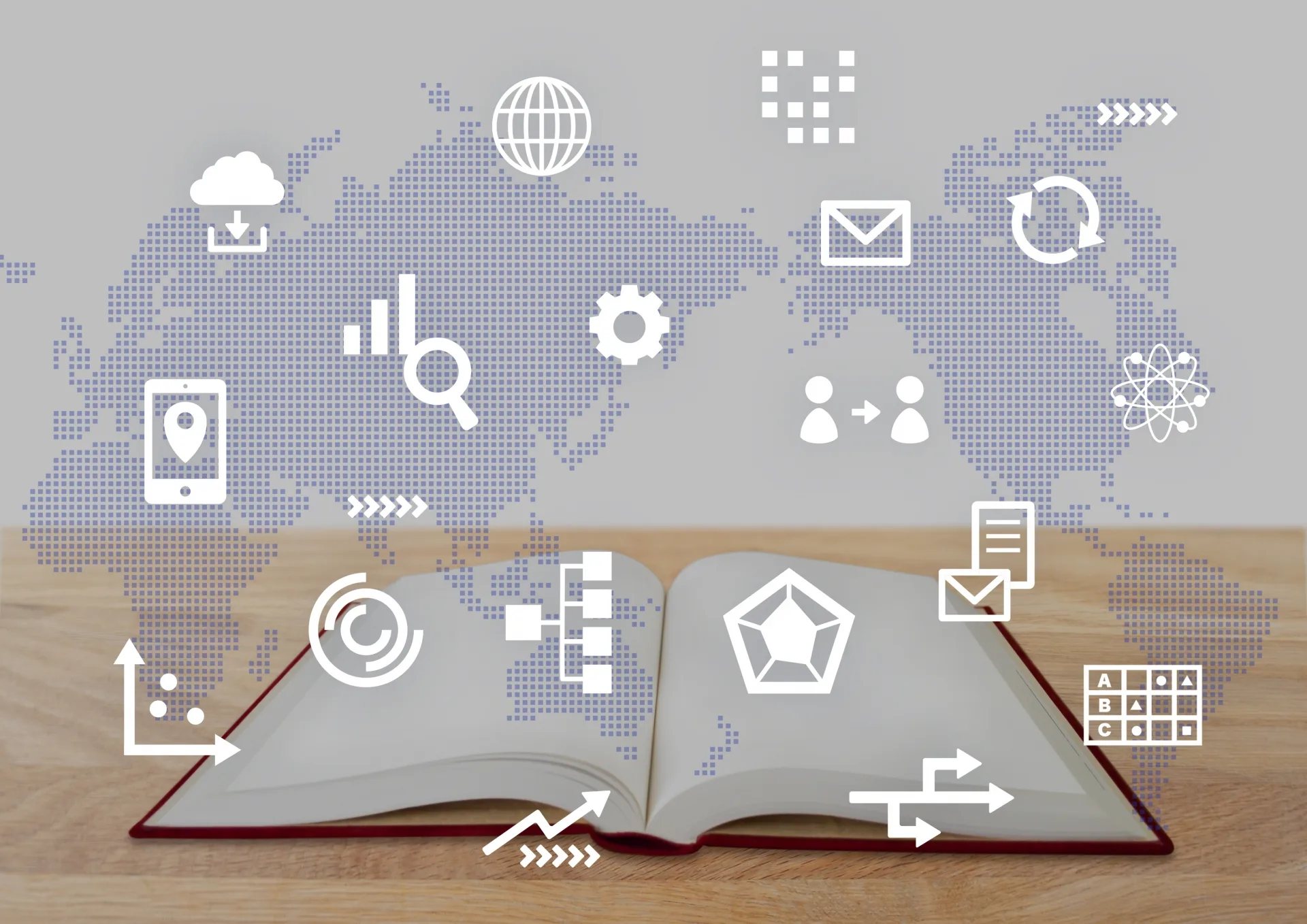
Google広告の画像表示オプションの設定方法について見ていきましょう。
まずは、Google広告のアカウントにログインし、メニューから「広告と広告表示オプション」>「広告表示オプション」の順にクリックしてください。
続いて「+」から「画像表示オプション」を選択した後、画像オプションを利用するキャンペーンや広告グループを選択します。
最後に、指示に従って画像をアップロードすれば設定が完了です。なお、アップロードする画像は1×1、もしくは1.91×1のアスペクト比にトリミングする必要がある点に注意してください。
Google広告の画像表示オプションで使用できない画像

Google広告の画像表示オプションでは、どんな画像でも表示できるわけではありません。次のような画像は使用できません。
・テキストやグラフィックを重ねて表示
・空白が多すぎる
・コラージュ
・ぼやけている
・乱れている
・切り抜き方に問題がある
・肌の過度な露出や性的な示唆を含んでいる
以下では、それぞれの画像について解説します。
テキストやグラフィックを重ねて表示
画像表示オプションでは、テキストが入った画像を使うことができません。キャッチコピーや説明文などのテキストは当然のこと、オファーと関連性がないテキストが入っている画像も使用できないのです。
また、既存の写真にロゴやマークを重ねるなど、グラフィックが重なっている画像も使用できません。
そのため、Googleの画像表示オプションではシンプルな画像の利用が求められます。なお、文字やグラフィックを重ねているわけではなく、あらかじめ画像に文字が含まれている場合は使用可能です。
空白が多すぎる
空白が多すぎる画像も使用できません。空白の面積について厳密な定義がなされているわけではありませんが、「空白が多いな」と感じさせる画像は審査落ちしてしまう可能性があります。
また、空白が多いわけではないものの、商品やサービスの内容がわからない画像も使用できません。シンプルな画像にこだわりすぎて、空白が多すぎたり内容が分からなかったりするような画像は利用を控えましょう。
コラージュ
コラージュ画像も許可されていません。加工することにより複数の素材を組み合わせたようなコラージュ画像は認められていないため、注意してください。
ぼやけている
ぼやけている画像もGoogle広告の画像表示オプションでは使用できません。また、単にぼやけているだけでなく、意図的にぼかしを加えたような画像も使用できません。
ぼやけている、もしくはぼかしが加えられている画像は、商品やサービスの内容が判別しにくくなるため、認められていないのです。商品やサービスが認識できるような鮮明な画像を用意するようにしてください。
乱れている
ぼやけている画像だけでなく、乱れている画像も使用できません。例えば、変形している画像や歪んでいる画像、反転している画像などが挙げられます。
ぼやけている画像と同じく、画像に乱れがあると商品やサービス内容がわかりません。そのため、商品やサービスの内容がわかりやすい画像を設定するようにしてください。
切り抜き方に問題がある
切り抜き方に問題がある画像も使用できない画像に含まれます。画像自体はぼやけたり乱れたりしていなくても、一部分だけを切り取ったような画像は認められていません。
例えば、スマホの背面を撮影した画像を用いる際に、カメラの部分だけを切り取っても何が伝えたいのかわかりません。極端な例ではありますが、このように切り抜き方によって画像が認識しづらくなっている場合は画像の使用が認められないため、注意してください。
肌の過度な露出や性的な示唆を含んでいる
芸術性を持たせるためであっても、肌の過度な露出や性的な示唆を含んだ画像は使用できません。例えば、モデルが下着・水着などを着用している画像も、肌の露出が多いため認められないのです。
一方、マネキンが水着等を着用するなど、実際の人物が登場していない画像は使用できます。以上の点を踏まえて、Google広告の画像表示オプションで使用する画像を選定してみてください。
Google広告の画像表示オプションで効果的な画像とは

Google広告の画像表示オプションでは、次のような画像を用いると効果的な広告になります。
・サービスを使っている状態をイメージできる画像
・サービスを使った後がイメージできる画像
・3枚以上の画像
・スクエアサイズの画像
それぞれの画像の特徴について、以下で解説します。
サービスを使っている状態をイメージできる画像
サービスを使っている状態をイメージできる画像の利用が効果的です。例えば、学習塾であれば授業の様子を撮影した画像、寝具店であれば利用者が快眠している様子、アパレルショップであれば商品を着用した人の画像などが挙げられます。
また、トレーニングジムでは実際にトレーニングしている利用者の画像を用いても良いでしょう。このように、利用者が実際にサービスを受けている様子の画像を用いると、サービスを使っているイメージが想像しやすくなります。
サービスを使った後の効果がイメージできる画像
サービスを使っているときだけでなく、使った後の効果がイメージできる画像もおすすめです。
例えば、スマホ修理業者であればスマホ修理が終わった後にお客様にスマホを返している様子、トレーニングジムであれば鍛え上げられた身体を撮影した画像を用いると良いでしょう。
なお、鍛え上げられた身体を撮影する場合、過度な露出は控える必要があるため、服の上からでも鍛えた様子がわかるような画像がおすすめです。
サービスを使った後の様子がわかると、ユーザーも安心してサービスを利用できるため、利用中の画像だけでなく、利用後の画像も用いると良いでしょう。
3枚以上の画像
Google広告の画像表示オプションでは、3枚以上の画像を設定することがおすすめです。Googleが公式で推奨している枚数が3枚以上であるため、異なる画像を3枚以上用意し、設定しておくと良いでしょう。
複数の画像を設定することで、どのような画像がユーザーの検索意図に合致するのかが検証できるようになります。そのため、ユーザーの検索意図に適した画像の傾向を掴むことができ、広告効果を高めやすくなるのです。
スクエアサイズの画像
スクエアサイズ(1×1)の画像を用いることがおすすめです。Googleの検索結果画面に表示されるリスティング広告では、スクエアサイズの画像が表示されます。
一方、横長の画像(1.91×1)はYouTube検索で用いられるものです。そのため、スクエアサイズの画像から優先的に設定し、余力があれば横長の画像も設定しておくと良いでしょう。
まとめ

Google広告の画像表示オプションでは、テキスト広告よりも視覚に訴えることができます。また、商品やサービスの内容をイメージしてもらいやすくなるため、訴求効果が高まります。しかし、Google広告の画像表示オプションでは使用できる画像が決まっています。
規定に合わない画像は使用することができないため、本文を参考に画像表示オプションで使用できる画像を用意してください。画像表示オプションは、効果的に活用すればテキストのみの広告よりも大きい広告効果を生み出すため、本記事の内容を参考に活用してみましょう。

株式会社HubWorks マーケティング部 2021年よりインターネット広告代理店に入社し、月間数億規模の広告運用を経験。 2022年に株式会社Hub Worksに入社しマーケティング担当者として、ウェブ広告やSEOなどの集客、 記事やホワイトペーパー作成などのコンテンツ制作業務に従事。


